第一天内容汇总
1. VM ubuntun 资源 和激活码
2. VM tools 的解压
3. ubuntu 设置管理员权限登录
4. 管理员登录后出现报错问题
VM以及 ubuntu数据包
链接如下
ubuntu_32位链接:https://pan.baidu.com/s/1cLOUgoIKfDTI2oYtcD8v1A
提取码:50ce
64位后期一些操作上会出现冲突,不再上传
VM链接链接:https://pan.baidu.com/s/1KwLACla7iPLAJ2Uc2MHmHw
提取码:t3bz
VMware Workstation Pro 15 激活许可证
UY758-0RXEQ-M81WP-8ZM7Z-Y3HDA
VF750-4MX5Q-488DQ-9WZE9-ZY2D6
VM 和 ubuntu 安装按找其他攻略即可 本攻略只讲 ubtuntu的配置问题
VM tools 的安装
VMtools安装就是将tools 压缩包拉出来进行解压,解压过程如下:


异常情况
不显示 DVD
虚拟机-设置-将iso映像文件修改为下图路径
通过终端将压缩包 从dvd中复制出来再进行解压 在该路径下打开终端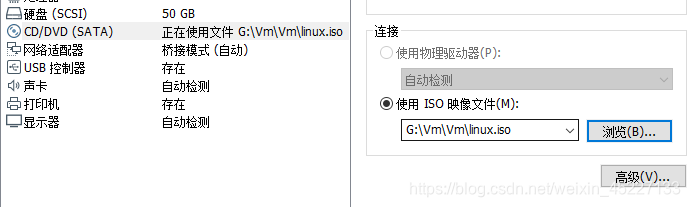

第一行代码表示把压缩包从当前位置复制到 tmp文件夹中
第二行代码cd 表示进入该路径下的tmp文件中
第三行表示解压 tools工具包
第四行表示进入vm工具包 用来检验
应注意每个命令代码后面都应有空格会报错,报错为:没有哪个文件或目录
Tab键为自动补全代码键
成功标志和报错信息

ubuntu设置root登录(最高权限)
1. 添加root用户密码

2. 从普通用户修改某项内容


3. 注销重启 -不输密码点登录 -输入root -输入密码 -登录



登陆后会出现如下错误提示不必在意只需做下一步修改即可

解决报错方式
在终端输入gedit /root/.profile
修改以下内容后重启即可























 467
467











 被折叠的 条评论
为什么被折叠?
被折叠的 条评论
为什么被折叠?








